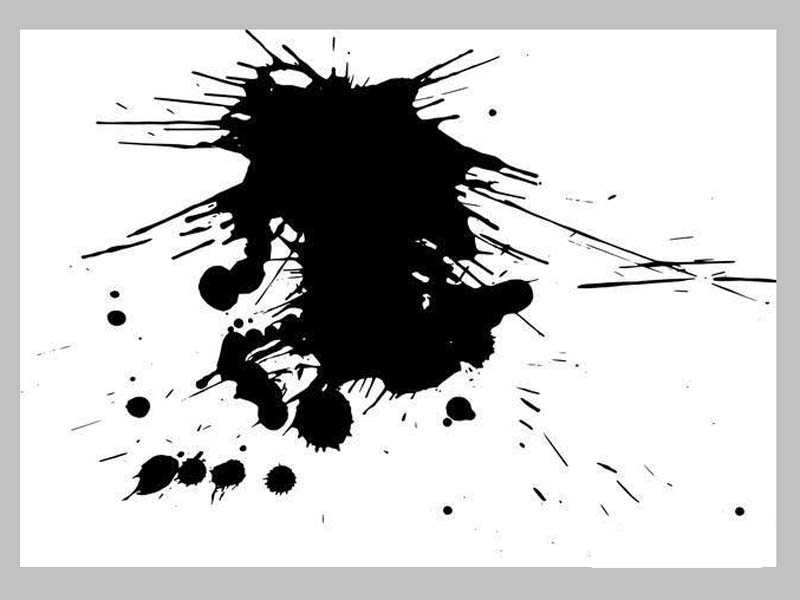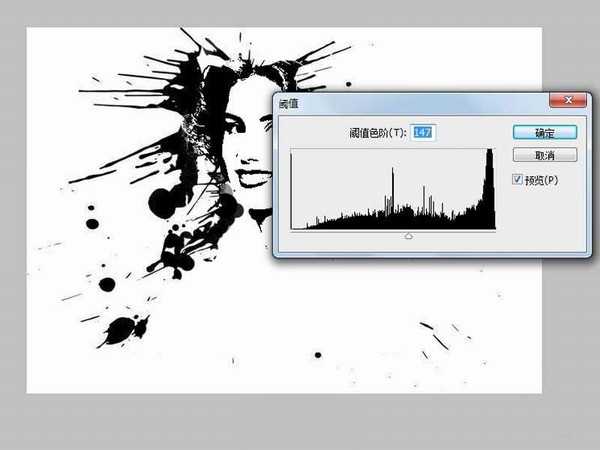明霞山资源网 Design By www.htccd.com
ps中想要设计创意的喷墨头像,该怎么设置呢?主要利用素材的合成,下面我们就来看看详细的教程。
- 软件名称:
- Photoshop CS5 绿色版官方中文正式原版
- 软件大小:
- 104.06MB
- 更新时间:
- 2014-06-01立即下载
1、首先启动Photoshop cs5,打开一张喷墨背景素材图片。
2、接着打开另一份人物素材,将人物抠出来,放置在背景图层上面。
3、修改图层1的混合模式为变亮,接着执行编辑-调整-去色命令。
4、执行图像-调整-阈值命令,设置阈值色阶为147,点击确定按钮。
5、接着执行ctrl+e组合键将所有图层合并成一个背景图层。
6、执行文件-存储为命令,将文件保存为jpg格式,保存在一个固定位置上即可。
以上就是ps设计喷墨效果头像的教程,希望大家喜欢,请继续关注。
相关推荐:
ps怎么制作中国风格的墨点效果?
ps怎么设计漂亮的水墨画效果的名片?
ps怎么给图片边缘制作水墨喷溅效果?
标签:
ps,喷墨,头像
明霞山资源网 Design By www.htccd.com
广告合作:本站广告合作请联系QQ:858582 申请时备注:广告合作(否则不回)
免责声明:本站文章均来自网站采集或用户投稿,网站不提供任何软件下载或自行开发的软件! 如有用户或公司发现本站内容信息存在侵权行为,请邮件告知! 858582#qq.com
免责声明:本站文章均来自网站采集或用户投稿,网站不提供任何软件下载或自行开发的软件! 如有用户或公司发现本站内容信息存在侵权行为,请邮件告知! 858582#qq.com
明霞山资源网 Design By www.htccd.com
暂无评论...